KeepSafe Photo Valut & Lock-appen er en populær app, der holder dine personlige fotos private og deler dem med den, du vil have. Det sikrer dine personlige fotos og videoer ved at låse dem ned med PIN-beskyttelse, fingeraftryksberørings-ID og kryptering af militær kvalitet. Det er det bedste sted at skjule personlige billeder og videoer. Med KeepSafe kan du beskytte dit privatliv, sikre dine fotos og spare din telefonplads.
Da der er millioner af mennesker, der er overdraget over en milliard billeder til KeepSafe, hvis du ved et uheld sletter dine fotos fra KeepSafe, kan du undre dig over, at der er nogen måde at gendanne dem på? Kontroller følgende tutorial og find ud af, hvordan du gendanner slettede KeepSafe-billeder fra iPhone eller Android-telefon.
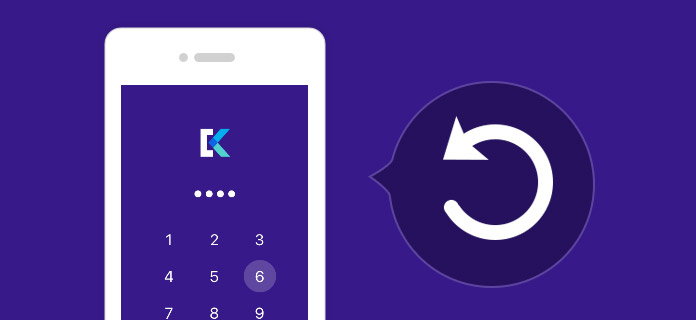
Gendan iPhone-fotos efter iOS-opgradering
Da KeepSafe har en papirkurvefunktion, der tillader de premium-brugere at holde papirkurven, så længe den private sky-funktion er aktiv på enheden og gendanne slettede fotos, så længe papirkurven ikke er tømt. Bare kontroller følgende vejledning for at se, hvordan du gendanner slettede KeepSafe-fotos fra Private Cloud. Processen ville være den samme for iOS- og Android-enheder.
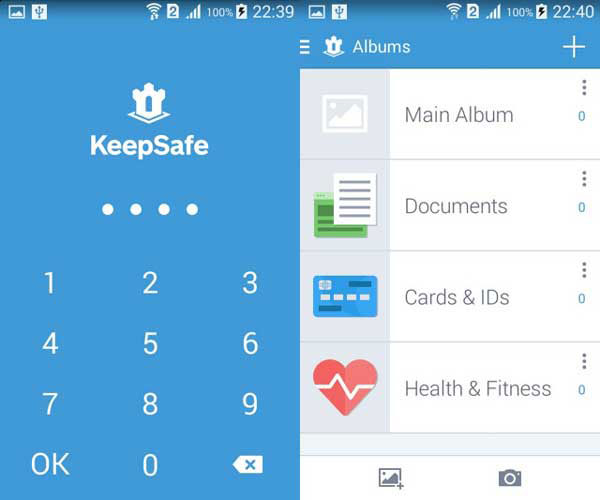
Trin 1 Afinstaller og geninstaller derefter KeepSafe. Log ind på den samme KeepSafe-konto som før.
Trin 2 Gå til Menu> Indstillinger, og marker afkrydsningsfeltet for at aktivere den private sky.
Trin 3 Tryk på iPhone-startknappen for at lukke KeepSafe. Åbn derefter KeepSafe igen, og dit mistede indhold skal gendannes. Nogle gange kan det tage et par øjeblikke, før dine mapper kommer op, bare have lidt tålmodighed.
Bemærk:
Skjulte genstande, der er gemt på iPhone KeepSafe, som endnu ikke er uploadet til den private sky, begynder at uploades. Du kan deaktivere "kun WiFi" for at lade indholdet synkronisere med Private Cloud selv under mobilforbindelse.
Allerede uploadet til skyen: genstande med et kronetegn i højre bund;
Kun gemt på din enhed: emner med en hvid cirkel;
Uploades i øjeblikket til skyen: emner med en "Indlæser ..." cirkel.
FoneLab er et professionelt iPhone datagendannelsesværktøj til at hjælpe dig gendannede slettede tekstbeskeder, fotos, opkaldshistorik, apps og mere fra iPhone / iPad / iPod.


FoneLab til Android er et professionelt Android datagendannelsesværktøj til at hjælpe dig gendannede slettede tekstbeskeder, fotos, opkaldshistorik og mere fra Android-telefon og tablets.


Hvordan gendanner jeg min Keepsafe-konto?
Åbn Keepsafe-appen på din enhed, og indtast din eksisterende verificerede e-mail-adresse. Du modtager en adgangskode på 4 bogstaver i din e-mail-boks. Indtast 4-bogstavskoden i Keepsafe-appen, og så vil du være i dit Keepsafe-galleri.
Hvor er Keepsafe-fotos gemt?
Keepsafe-billeder gemmes i Keepsafe-mappen. Den er typisk placeret i mnt/sdcard, mnt/flash, storage/sdcard0, storage/emulate/0 osv. Keepsafe-mappen kan findes i din enheds rodmappe.
Hvordan sikkerhedskopierer jeg fotos på Keepsafe?
Åbn Keepsafe-appen på din enhed. Gå til Indstillinger, og vælg knappen Privat sky, og slå derefter aktiveringsindstillingen Aktiver sikkerhedskopi til.